RHEL (
Los sistemas de archivos de Linux se escanean en busca de cualquier deficiencia de rendimiento y se reparan instantáneamente con la ayuda de kits de herramientas como fsck (verificación del sistema de archivos). El sistema operativo Linux automatiza la ejecución de esta herramienta de escaneo y reparación de archivos durante el arranque del sistema.
Sin embargo, también es posible que un RHEL usuario para invocar manualmente un comando de terminal asociado con la verificación y reparación del sistema de archivos sin reiniciar el sistema.
Una nota importante sobre los verificadores del sistema de archivos
Estas utilidades de escaneo y reparación de archivos no deben confundirse con herramientas de recuperación de datos, ya que no tienen idea de los datos dentro de la partición del sistema de archivos que escanean e intentan reparar. Su interés en un sistema de archivos escaneado es la consistencia de los metadatos.
Cuándo implementar la comprobación y reparación del sistema de archivos en RHEL
Si su experiencia continua de usuario del sistema operativo conduce a los siguientes resultados enumerados, es hora de considerar la destreza de una herramienta de verificación y reparación del sistema de archivos.
- Tiene problemas para iniciar su sistema Linux.
- Está seguro o sospecha de archivos corruptos dentro de una partición específica del sistema de archivos.
- Las inconsistencias con el rendimiento del sistema operativo hacen que los sistemas de archivos sean de solo lectura o se apaguen.
- Archivo inaccesible dentro de una partición del sistema de archivos.
Además, la eficacia de las herramientas de comprobación y reparación del sistema de archivos tiene un precio. Si su uso no es procedimental, puede tener las siguientes consecuencias:
- Eliminación permanente de directorios/inodos severamente dañados/irreparables.
- Cambios irreversibles en la estructura del sistema de archivos.
Comprobación de un sistema de archivos en RHEL
RHEL usa XFS (Amplia el sistema de archivos ) como su sistema de archivos predeterminado. Es un sistema de archivos de diario de Linux de 64 bits al que se atribuye un alto rendimiento, velocidad y solidez, especialmente cuando se trata de archivos de gran tamaño.
La reparación_xfs La utilidad es útil para realizar comprobaciones de solo lectura en RHEL sistema de archivos A diferencia de otras utilidades de verificación del sistema de archivos, xfs_repair no está obligado a ejecutarse en el momento del arranque.
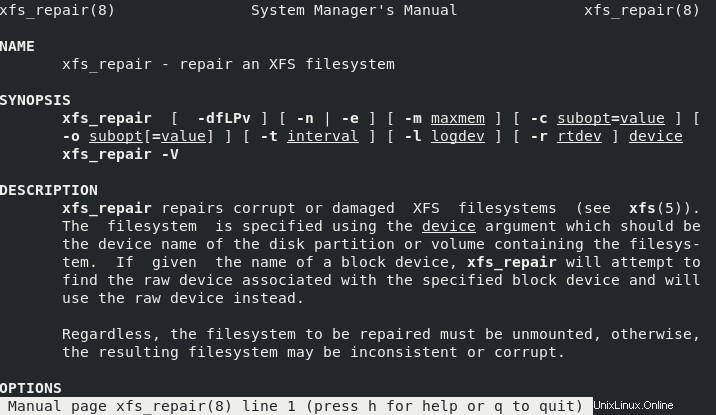
Usando xfs_repair La utilidad de comprobación y reparación del sistema de archivos requiere que la partición del sistema de archivos de destino esté desmontada.
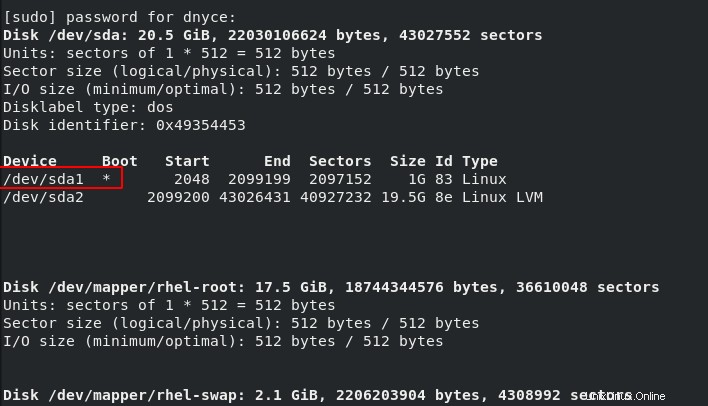
$ sudo mount /dev/sda1 $ sudo umount /dev/sda1
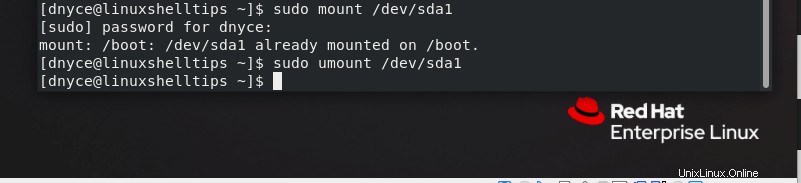
$ sudo xfs_repair -n /dev/sda1
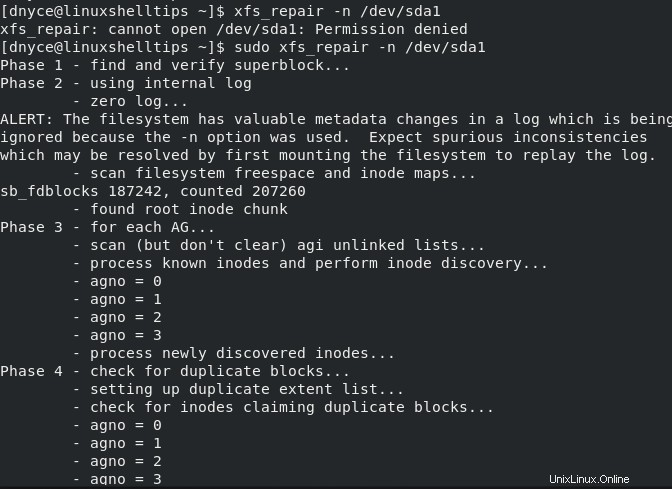
La reparación_xfs La utilidad ejecutará varias comprobaciones de solo lectura (fase 1 a fase 7) en la partición del sistema de archivos de destino. Una vez completada la verificación, puede volver a montar la partición de su sistema de archivos para volver a estar en línea.
$ sudo mount /dev/sda1
Reparación de un sistema de archivos en RHEL
Si por mala suerte el XFS sistema de archivos en su RHEL el sistema resulta estar comprometido/corrompido, aún podemos usar el xfs_repair utilidad para tratar de solucionar el problema como se explica a continuación.
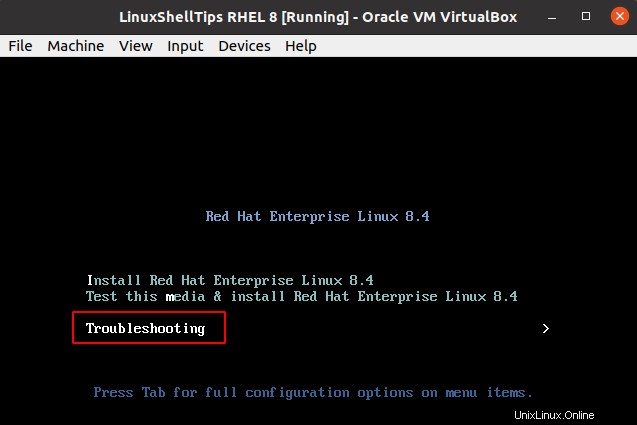
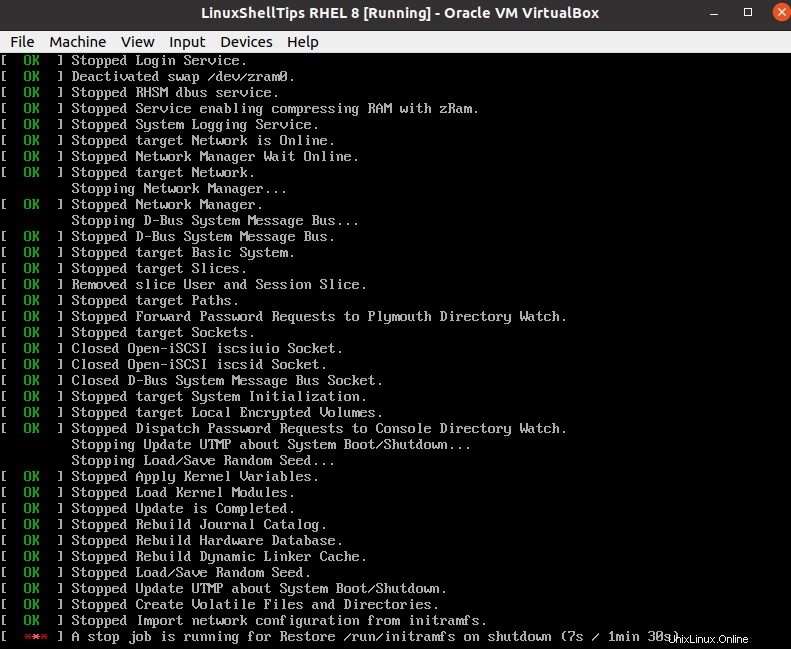
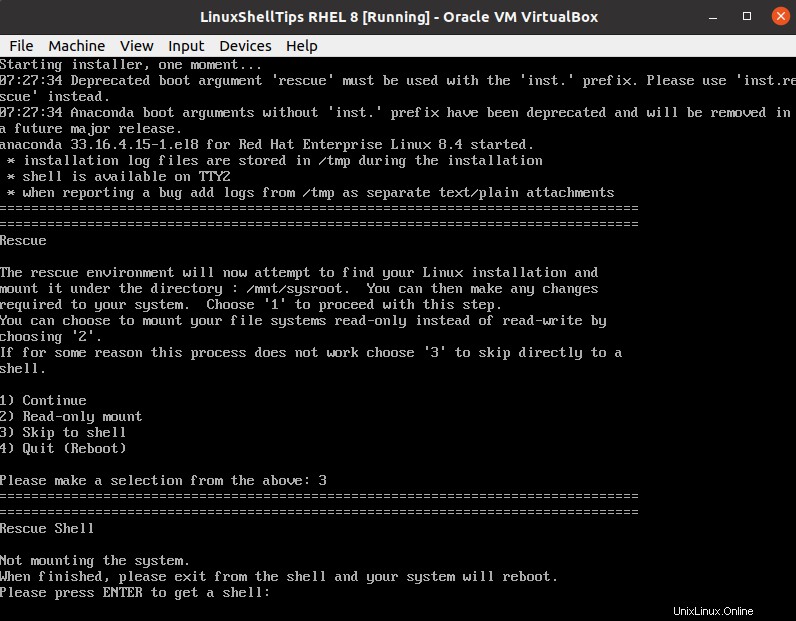
# umount /dev/sda1
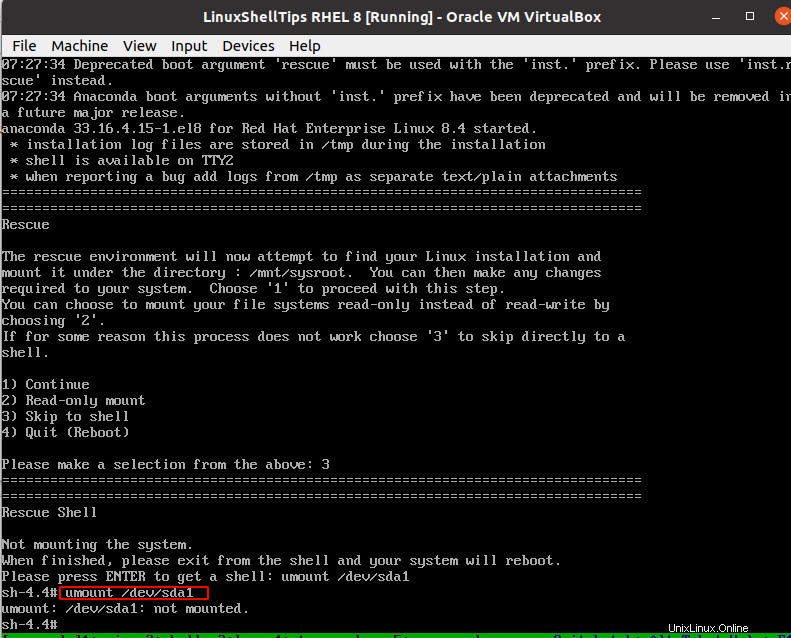
# xfs_repair /dev/sda1
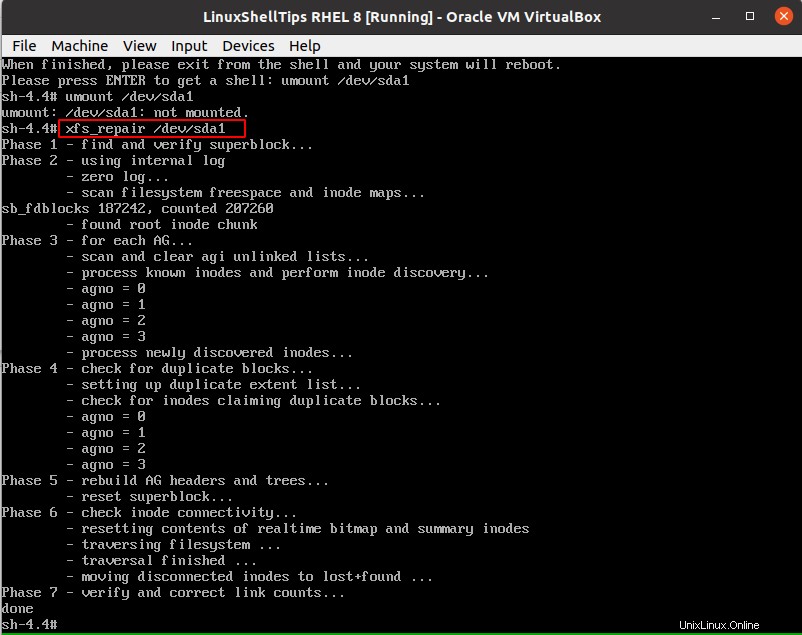
# exit
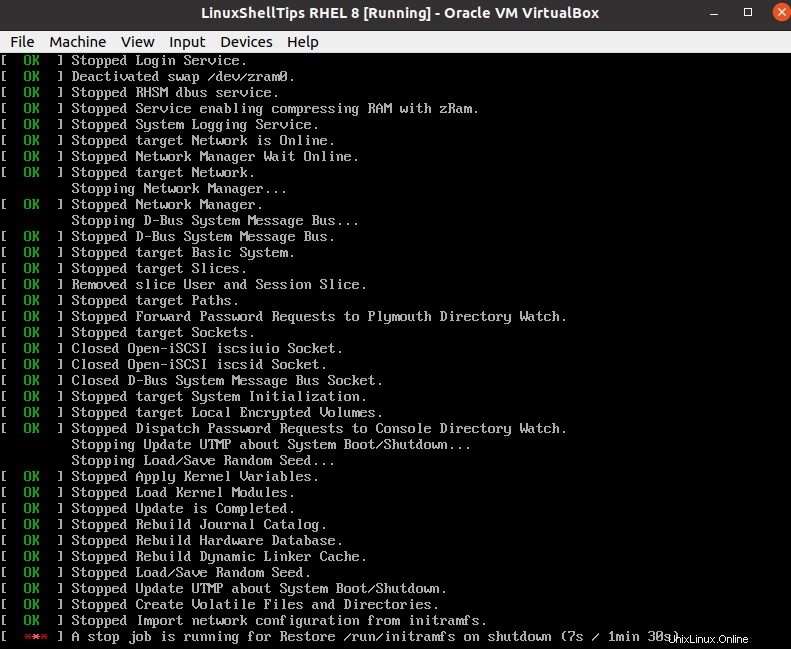
Ahora debería poder reiniciar su RHEL 8 normal. instalación con el sistema de archivos completamente reparado.
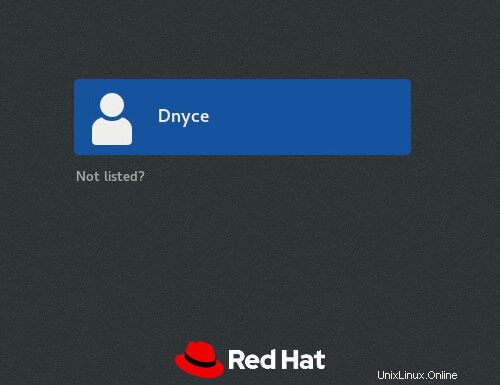
Ahora conoce un enfoque efectivo para escanear y solucionar problemas del sistema de archivos en su RHEL 8 Sistema operativo. La flexibilidad de xfs_repair La utilidad hace posible desmontar y verificar la partición del sistema de archivos principal antes de reiniciar el sistema operativo para repararlo.
Más sobre xfs_repair La utilidad se puede encontrar en su página de manual.
$ man xfs_repair